Рабочее место кассира в системе Феникс
Рабочее место кассира представляет собой упрощенную версию рабочего места администратора.
Основной функционал - расчет пациента, прием оплаты, печать чеков и актов оказанных услуг.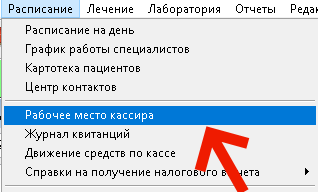
Доступ осуществляется через меню "Расписание" - "Рабочее место кассира"
В центральной таблице показываются актуальные долги за выбранный день.
Как только администратор или врач сохранили оказанные услуги в системе, пациент появляется в списке, как должник.
Д
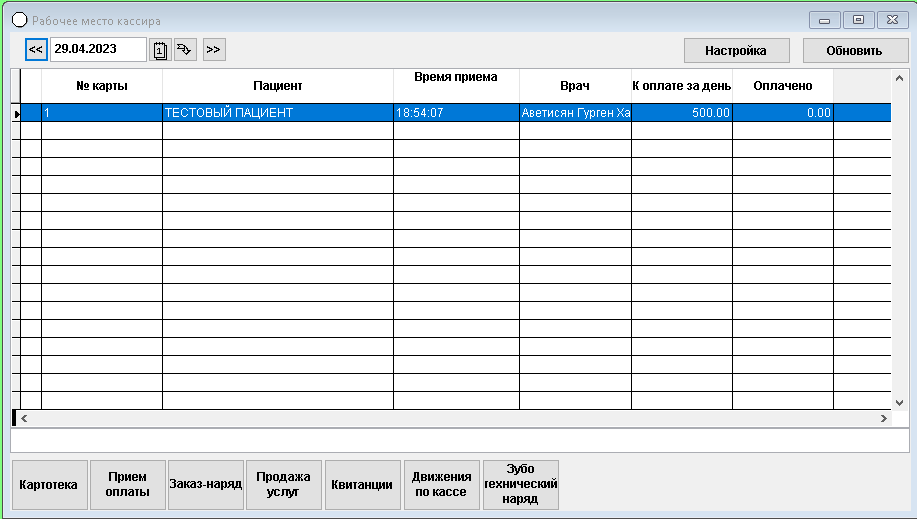
Двойным щелчком по нему открывается стандартный прием оплаты.
В некоторых версиях после нажатия на этот пункт открывается окно с данными пациента, закройте его, нажав кнопку «Закрыть» (слева внизу). После чего откроется окно «Работа с деньгами», изображенное ниже. При нажатии кнопки "Рассчитать пациента" произойдет списание авансов (если условия аванса соблюдены)

В верхней части окна показана структура долга по видам услуг. Сверху можно поменять формат вывода структуры долгов. Данная опция показывает долг более детализовано.Если в клинике используется система бонусов, то можно использовать их, нажав кнопку
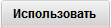 Если необходимо проставить пациенту скидку на сумму или процент, необходимо выбрать способ скидки (сумма или процент), после чего нажать кнопку с изображением стрелочки.
Если необходимо проставить пациенту скидку на сумму или процент, необходимо выбрать способ скидки (сумма или процент), после чего нажать кнопку с изображением стрелочки.

Кнопка
 позволяет оплатить часть долга подарочной картой, если они используются в клинике (либо бонусами)
позволяет оплатить часть долга подарочной картой, если они используются в клинике (либо бонусами)
Кнопка
 позволяет увидеть детализованый финансовый отчет по данному пациенту за все время лечения в клинике.
позволяет увидеть детализованый финансовый отчет по данному пациенту за все время лечения в клинике.
 - оформление возврата средств по рекламации (не выполнена услуга пациенту, некачественно оказана и т. д.). Ниже изображено окно оформления возврата по рекламации.
- оформление возврата средств по рекламации (не выполнена услуга пациенту, некачественно оказана и т. д.). Ниже изображено окно оформления возврата по рекламации.
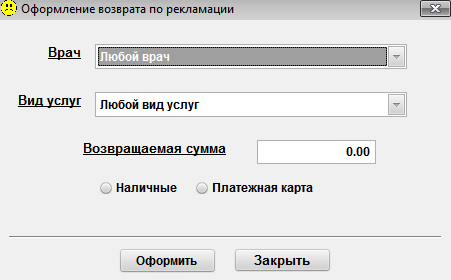
Обязательно указываем возвращаемую сумму и способ возврата, после чего нажимаем «Оформить».
 - печать заказ-наряда (акта выполненных работ) за текущий прием.
- печать заказ-наряда (акта выполненных работ) за текущий прием.
Для того, чтобы принять оплату, необходимо выбрать вид услуг, по которым принимаем оплату (по умолчанию выбрано сразу все).

Для того, чтобы выбрать еще одну позицию, необходимо дважды щелкнуть по ней левой кнопкой мыши (аналогично, для того, чтобы отменить выбор).В графу оплачено ввести сумму, которую пациент будет оплачивать (если это вся сумма, то можно нажать сразу
 и вся сумма введется автоматически)
и вся сумма введется автоматически)
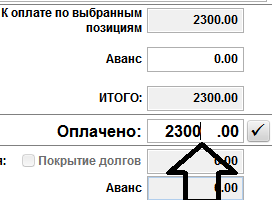
После чего, выбрать способ оплаты, нажав соответствующую кнопку:


В верхней части окна показана структура долга по видам услуг. Сверху можно поменять формат вывода структуры долгов. Данная опция показывает долг более детализовано.Если в клинике используется система бонусов, то можно использовать их, нажав кнопку
Кнопка
Кнопка
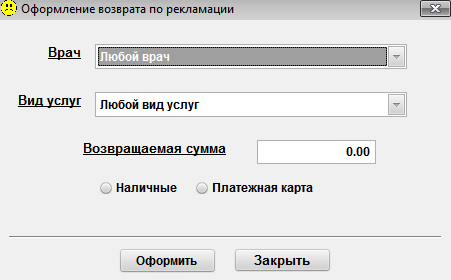
Обязательно указываем возвращаемую сумму и способ возврата, после чего нажимаем «Оформить».
Для того, чтобы принять оплату, необходимо выбрать вид услуг, по которым принимаем оплату (по умолчанию выбрано сразу все).

Для того, чтобы выбрать еще одну позицию, необходимо дважды щелкнуть по ней левой кнопкой мыши (аналогично, для того, чтобы отменить выбор).В графу оплачено ввести сумму, которую пациент будет оплачивать (если это вся сумма, то можно нажать сразу
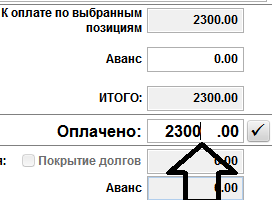
После чего, выбрать способ оплаты, нажав соответствующую кнопку:

Контакты
Мы ответим на Ваше обращение
Адрес: г. Екатеринбург, ул. Хомякова 18
Телефон: +7 (343) 300-45-09
Email: all@ooobit.com
